前 7 個 WordPress 錯誤以及如何修復它們
已發表: 2018-03-25
如果您管理一個網站,您可能會使用 WordPress 作為內容管理系統。 WordPress 為整個 Internet 的近 27% 提供支持,遠遠超過任何其他網站管理平台。 原因很簡單——它直觀且易於使用,具有多種簡單的功能。
除此之外,WordPress 有超過 50,000 個插件來擴展和擴展您網站的功能。 但是,這並不意味著您永遠不會遇到網站性能問題。 相反,有些問題是相當普遍的,你應該學習如何處理它們。 在本文中,我們將向您展示 7 大 WordPress 錯誤以及如何修復它們。
建立數據庫連接時出錯
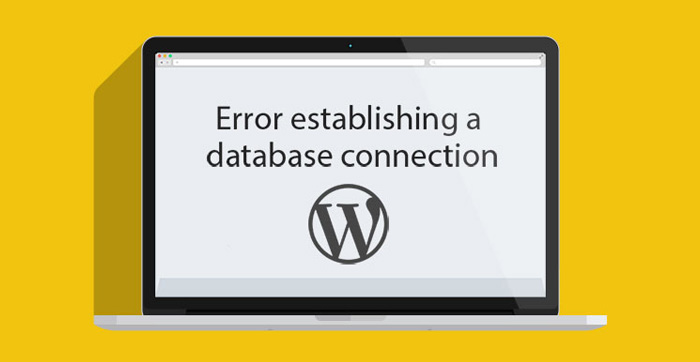
失去與數據庫的連接是最常見的 WordPress 問題之一。 三件事會導致這個問題,我們將在這裡解釋它們:
您的託管服務器有問題
第一個原因也是最簡單的,因為您只需聯繫託管服務提供商即可解決此問題。 也許您的數據庫超出配額,或者可能是服務器錯誤。 但是,如果提供者告訴您他的一切都很好,您需要繼續前進。
wp-config.php 文件中的錯誤
這個問題解決過程的下一站是 wp-config.php 文件。 您需要在 FTP 或文件管理器中打開它並檢查用戶名、密碼、數據庫名稱和主機。 如果您發現任何更改,您應該恢復數據以適應初始設置。
黑客攻擊
如果您不使用安全插件,您的網站很容易受到黑客攻擊。 如果這是問題所在,您需要掃描您的網站,更新登錄信息,並使用備份恢復網站的活力。
如果您想了解有關此錯誤的更多詳細信息,請參閱 000webhost.com 上的教程。
白屏死機
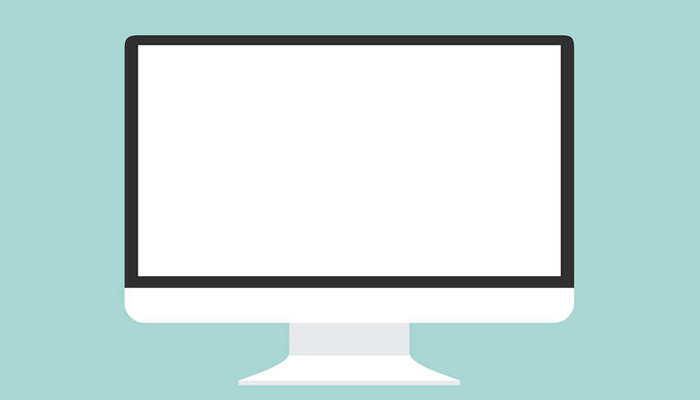
白屏死機代表沒有相應錯誤通知的錯誤,這讓大多數網站運營商感到困惑和沮喪。 但不要驚慌——以下是原因和解決方案:
耗盡內存限制
如果您的內存限制已用盡,您應該簡單地增加它以消除網頁運行的障礙。 您應該在 wp-config.php 文件中進行一些編碼”:
定義('WP_MEMORY_LIMIT','64M');
編碼不佳的主題或插件
有時您的 WordPress 主題或您下載的插件之一會導致白屏死機。 BestEssays 的 WordPress 專家 Lionel Johnson 簡潔地解釋了此修復:“您必須禁用插件並返回默認的 WordPress 主題。 消除此錯誤可能就足夠了,但您仍然需要找到導致它的插件。 一次啟動一個插件,然後刪除使網站出現故障的插件。”
500內部服務器錯誤
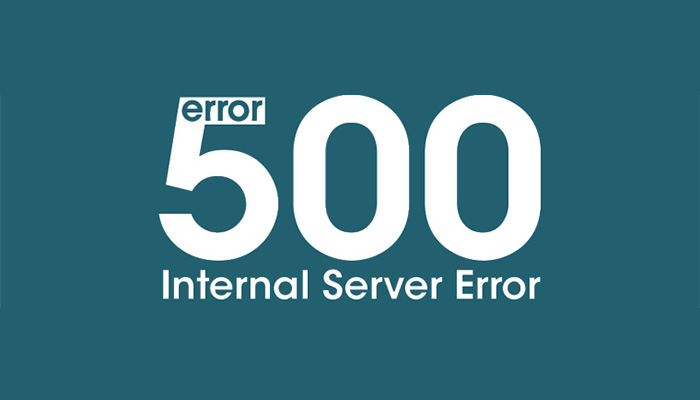
第三個錯誤在 WordPress 開發人員中也是眾所周知的。 它有四個潛在原因和相應的修復:
用盡 PHP 內存限制
正如我們前面提到的,您可以通過更改 wp-config.php 文件來增加內存限制。
損壞的插件功能
問題可能在於損壞的 .htaccess 文件。 您需要通過 FTP 或文件管理器將其重命名為“.htaccess old”,刷新網頁並保存更改設置→永久鏈接。

損壞的主題功能
損壞的插件也可能導致 500 內部服務器錯誤。 您需要停用每個插件以查看問題是否仍然存在。 如果沒有,使用排除法找到損壞的插件並刪除。
損壞的.htaccess
如果以前的解決方案都不適用於您的網站,您可以從 WordPress 安裝中復制名為 wp-includes 和 wp-admin 的文件夾並將它們放置在相同文件夾的現有版本中。 刷新系統後,應該足以消除 500 Internal Server Error。
丟失的管理員電子郵件和密碼檢索不起作用

記住所有這些用戶名和密碼總是很煩人,因此忘記它們並不少見。 沒有人真正確定為什麼會在 WordPress 中出現此問題,但存在解決方案:
編輯functions.php文件
處理丟失管理信息的第一種方法是打開 functions.php 文件並編寫新的代碼行:
wp_set_password('DesiredNewPassword', 1);在“DesiredNewPassword”框中添加新密碼並上傳更改。 下次登錄 WordPress 驅動的網站時,您需要刪除這行代碼並再次進行上傳。
通過 phpMyAdmin 重置數據
另一種解決方案是轉到 cpanel → phpMyAdmin。 選擇您的數據庫,選擇 wp_users 表並編輯您的記錄。 為 user_pass 添加一個新值。
連接超時
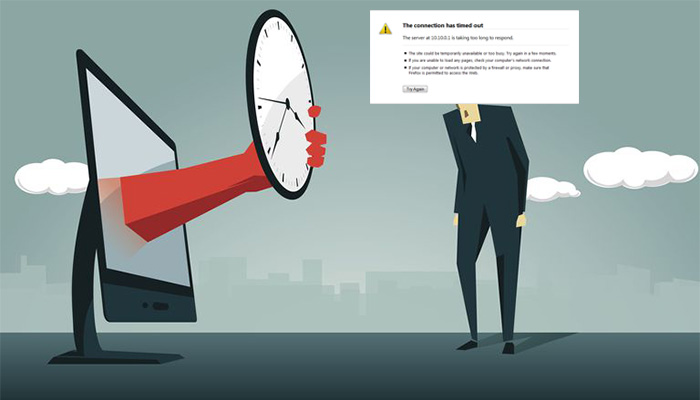
如果您與許多其他用戶共享服務器,您可能會遇到“連接超時”問題。 幸運的是,原因很簡單:
重型插件
在這種情況下,您只需要增加您的 PHP 內存限制。
主題功能錯誤
您已經知道此修復程序 - 只需停用插件,分別測試每個插件,然後刪除導致問題的插件。
用盡 PHP 內存限制
切換到默認的 WordPress 主題以檢查您的主題是否導致問題。
404 頁面錯誤
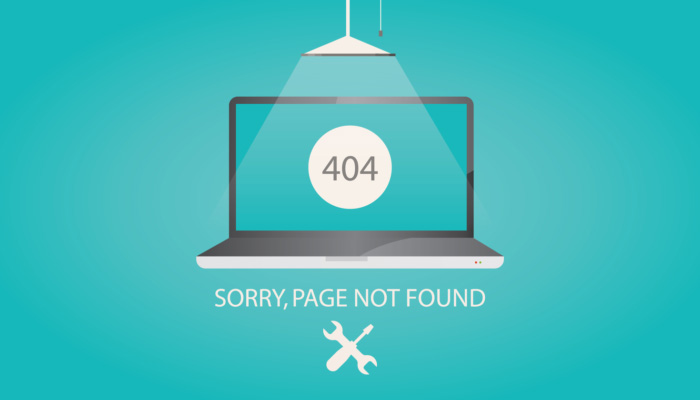
404頁面未找到錯誤非常令人沮喪,您需要立即做出反應以避免失去網站訪問者。 問題在於永久鏈接結構,這意味著它的一個細節必須以某種方式被破壞。
您的工作是在“設置”→“永久鏈接”中重新配置永久鏈接。 請記住,您可以在發布帖子之前手動編寫永久鏈接,這是避免 404 頁面錯誤並提高搜索排名潛力的好方法。
內存耗盡錯誤
此問題將使您的屏幕完全變白或顯示“內存耗盡”消息。 原因很明顯——其中一個 WordPress 插件或腳本需要的容量超出了您的內存所能提供的容量。
您顯然需要提高 wp-config.php 文件中的 PHP 內存限制。 正如我們在第二部分中提到的,您需要添加以下代碼:
定義('WP_MEMORY_LIMIT','64M');
之後,您應該只用默認主題替換您的主題並禁用所有插件。
結論
WordPress 是最受歡迎的內容管理系統,具有許多有用的功能。 但是,基於此平台的網站有時會遇到功能問題。
它可能會危及您的在線業務,因此您需要學習如何處理這些問題。 在本文中,我們向您介紹了 7 個 WordPress 錯誤以及如何修復它們。 牢記我們的建議,您不必擔心網站性能。
